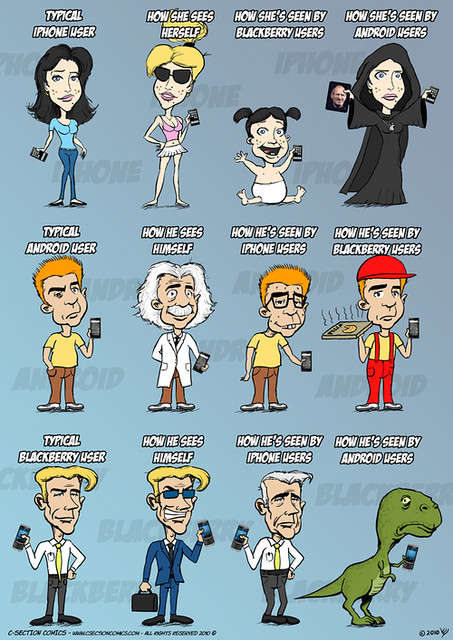
comparativa utenti dei dispositivi mobili
luglio 12th, 2011Confronto tablets
luglio 4th, 2011Alcuni mesi fa ormai mi sono imbattuto in un sito russo in cui compariva una comparativa molto interessante….(
http://otidipote.posterous.com/blackberry-playbook-vs-dell-streak-7-vs-apple)

comparativa tablets
OS seen by fanboys
giugno 8th, 2011i sistemi operativi visti dai 3 diversi utenti
la capacità di avere buon senso
maggio 30th, 2011della serie …: “tutto quello che dovresti sapere sulle nuove tecnologie ma che non trovi facilmente …!
Mondialino 2010
agosto 24th, 2010![]()
anche quest’anno ritorna il giochino…. sempre più automatizzato e web-based
sì, io ci credo
marzo 3rd, 2009iseriesAccess per LINUX (Debian-Ubuntu)
febbraio 16th, 2009Per fare un po’ di ordine riprendendo il vecchio post..
Della serie come connettersi ad un sistema AS400/iSeries con linux (Debian based) e vivere felici.
ATTENZIONE Rilasciata la versione 6.1.0-2
Grazie al solito Muflone di Ubuntu Trucchi, i segreti e gli accorgimenti per far girare su macchine linux il client per connettersi a un sistema AS400.
Installare i pacchetti necessari:
sudo apt-get install unixodbc libstdc++5 libmotif3
Scaricare dal sito ibm la versione di iSeriesAccess (iSeriesAccess-versioneXXX.i386.rpm) per linux; essendoci soltanto il pacchetto .rpm bisogna scaricare il pacchetto alien per convertirlo in .deb
sudo apt-get install alien
Una volta convertito il pacchetto tramite il comando:
sudo alien -d -k iSeriesAccess-versioneXXX.i386.rpm
si può procedere all’installazione:
sudo dpkg -i iSeriesAccess-versioneXXX.i386.deb
Per includere le librerie del pacchetto appena installato è necessario informare il sistema creando un nuovo file:
sudo gedit /etc/ld.so.conf.d/iseriesaccess.conf
e inserire la seguente riga (percorso)
/opt/ibm/iSeriesAccess/lib
Aggiorniamo le librerie con il comando:
sudo ldconfig
Per lanciare correttamente il file di configurazione (setup5250) e l’emulatore del terminale (ibm5250) è consigliabile creare 2 files scripts:
sudo gedit /usr/local/bin/setup5250
e scrivere
#!/bin/sh
export LANG=it_IT.ISO-8859-1
/opt/ibm/iSeriesAccess/bin/setup5250 $@
Analogamente per ibm5250
sudo gedit /usr/local/bin/ibm5250
e scrivere
#!/bin/sh
export LANG=it_IT.ISO-8859-1
/opt/ibm/iSeriesAccess/bin/ibm5250 $@
Infine renderli eseguibili con il comando:
sudo chmod a+x /usr/local/bin/setup5250 /usr/local/bin/ibm5250
Ultimo passo è localizzare in lingua italiana il pacchetto installato:
cd /opt/ibm/iSeriesAccess/mri
sudo ln -s /opt/ibm/iSeriesAccess/mri/it/ it_IT
Aggiungere il supporto iso8859-1 al seguente file:
sudo gedit /var/lib/locales/supported.d/it
e aggungere la seguente riga:
it_IT.ISO-8859-1 ISO-8859-1
Eseguire infine il comando per ricaricare i files di localizzazione:
sudo locale-gen
Un breve accenno alla presenza di altre utilit� nel pacchetto iSeries Access per Linux, presenti nella cartella /opt/ibm/iSeries/Access/bin utili per molteplici finalit� :
- cwbcopr: Consente di regolare numerose propriet� avanzate della connessione, non modificabili mediante interfaccia grafica
- cwbnltbl: Scarica le tabelle di conversione dal sistema
- cwbping: Effettua una serie di test di connessione e funzionamento dei sistemi iSeries, utile per diagnosticare problemi di connessione
- cwbrunsql: Esegue uno script SQL
- cwbtrc: Configura il sistema di registrazione dei messaggi (trace)
- rmtcmd: Esegue un comando remoto non interattivo sul server
- rmtodbc: Esegue un comando remoto sul server attraverso il driver ODBC
Ulteriori informazioni sull’utilizzo di questi comandi possono trovarsi qui e all’interno della cartella
/opt/ibm/iSeriesAccess/doc.
Al suo interno vi è anche una configurazione di stunnel per la connessione all’iSeries tramite crittografia SSL.
Per eseguire interrogazioni sql direttamente da riga di comando (isql) è necessario configurare il file /etc/odbcinst.ini
editando le seguenti righe:
[iSeries Access ODBC Driver]
Description = iSeries Access for Linux ODBC Driver
Driver = /opt/ibm/iSeriesAccess/lib/libcwbodbc.so
Setup = /opt/ibm/iSeriesAccess/lib/libcwbodbc.so
Threading = 2
[ODBC]
Trace = No
Trace File = /tmp/sql.log
Pooling = Yes
e configurare adeguatamente il file /etc/odbc.ini
[as400]
Description = iseries os400
DRIVER = iSeries Access ODBC Driver
SYSTEM = [indirizzo ip del server]
ConnectionType = 1
DefaultLibraries = qgpl< ,altre librerie,...>
Naming = 1
Decimal = 1
LANGUAGEID = “ITA”*
Per collegarsi via sql basta eseguire da terminale:
isql -v as400 [nomeutente] [password]
that’s all folks!
connessione eth0 ubuntu
ottobre 22nd, 2008mi è capitato che da un momento all’altro il mio ubuntu box non si riuscisse più a connetere alla rete cablata
ecco i comandi che mi hanno aiutato a ripristinare la connessione:
ifconfig -a
per vedere l’interfaccia di rete
poi
sudo iwlist scan
ma non è servito a niente
e infine
sudo lshw -C network
e come per magia è ripartito
🙂
comunque questo post sul forum di ubuntu mi ha dato una mano
tributo al Software Libero
luglio 31st, 2008open source philosophy
luglio 1st, 2008INFORMATION IS FREE – U have to Know
PEOPLE ARE NOT – U have to Pay
CONTRIBUTORS ARE PRICELESS – U have to Be
